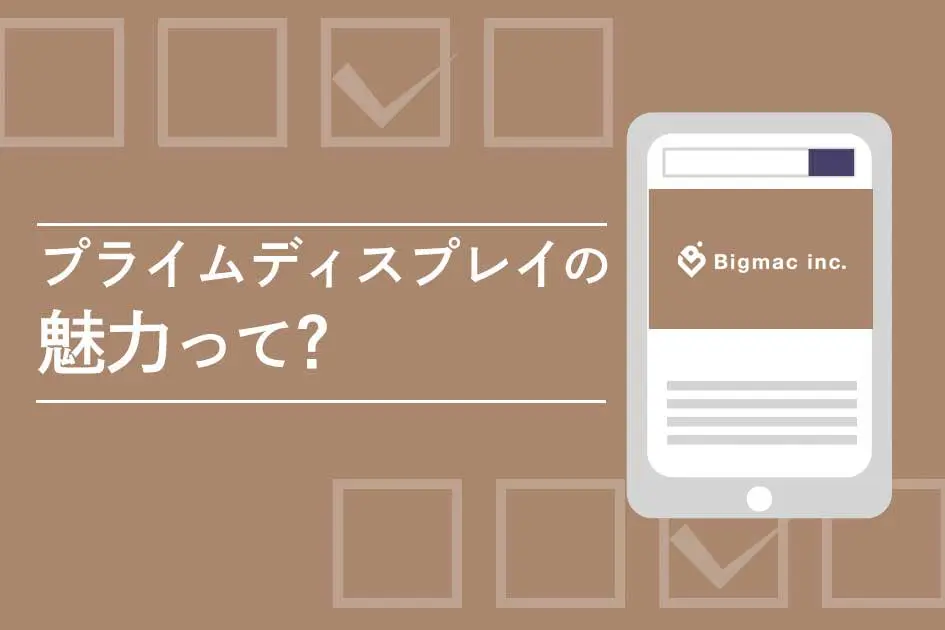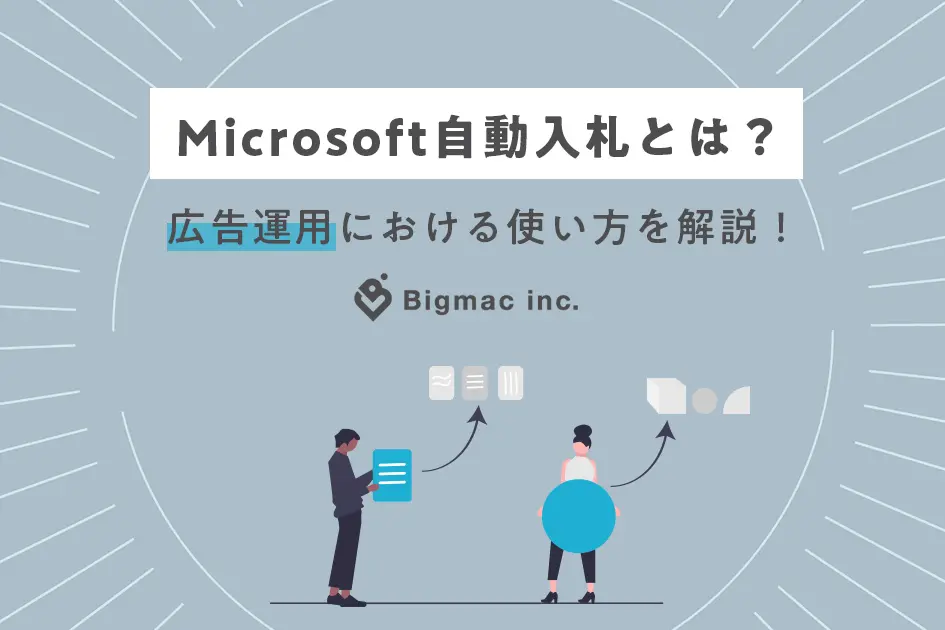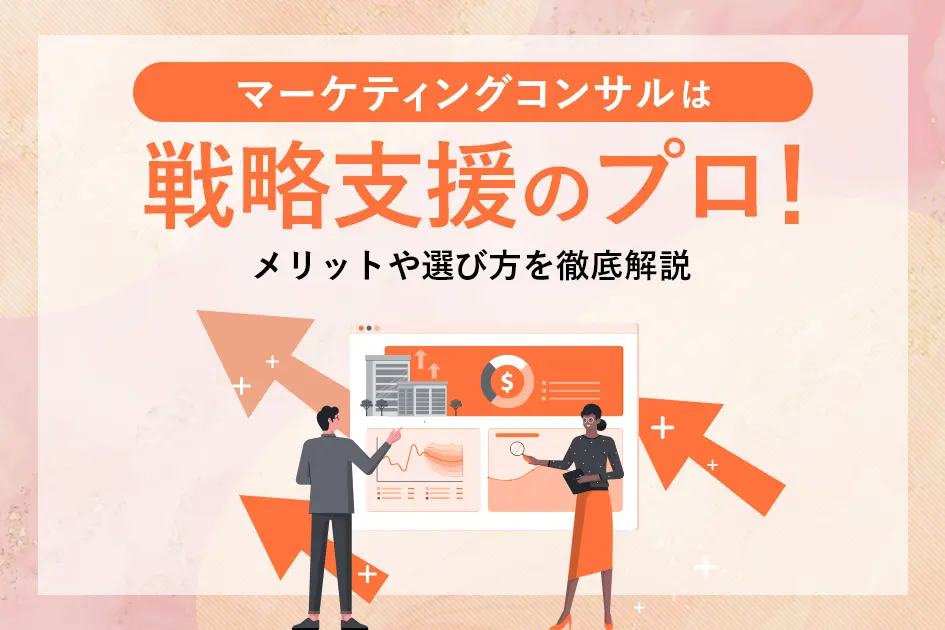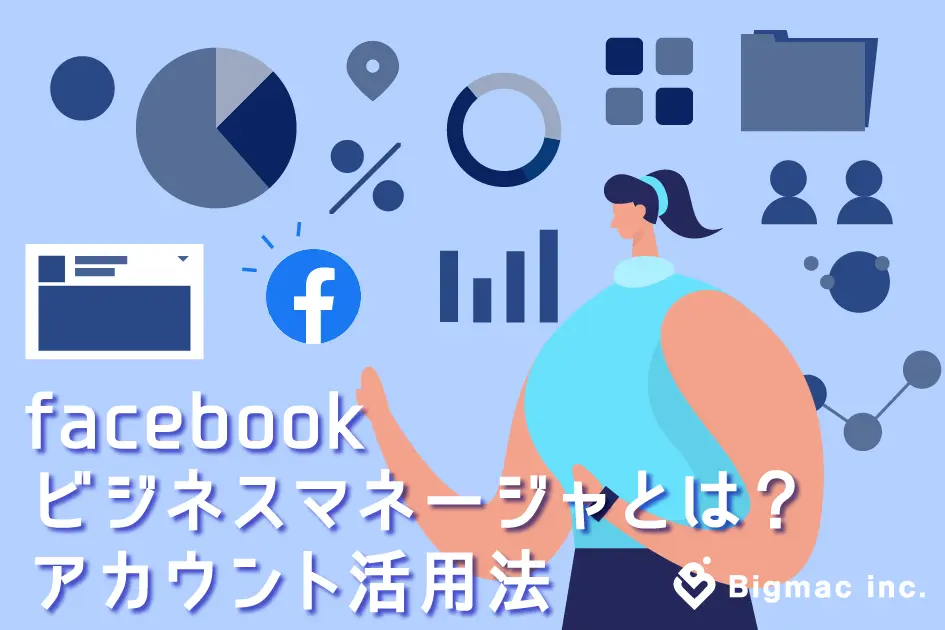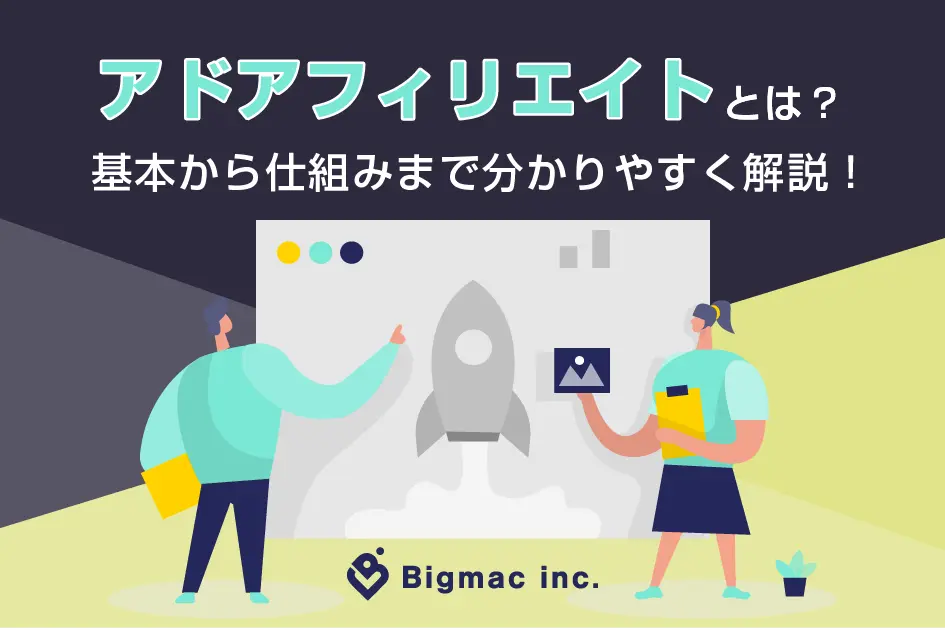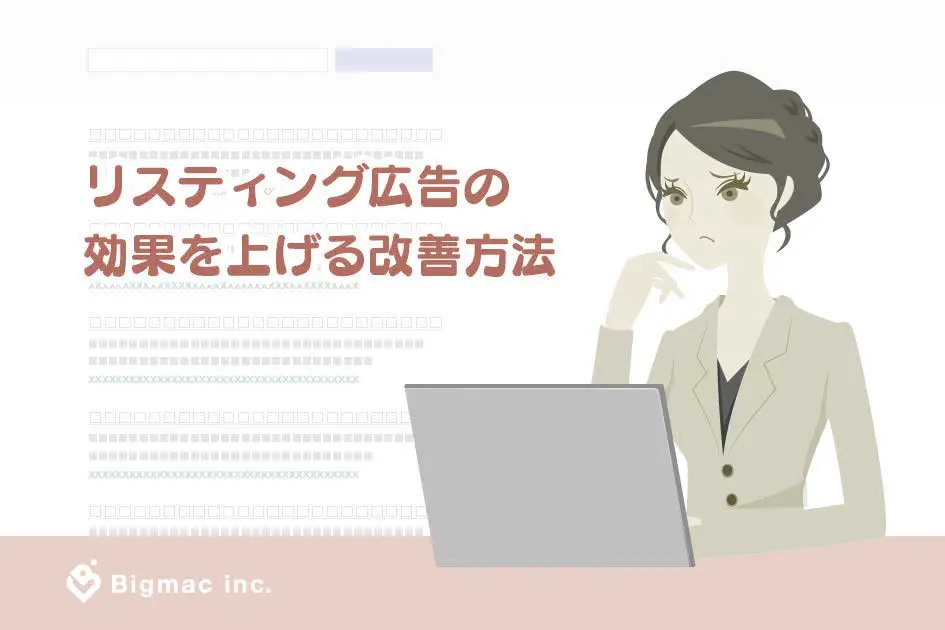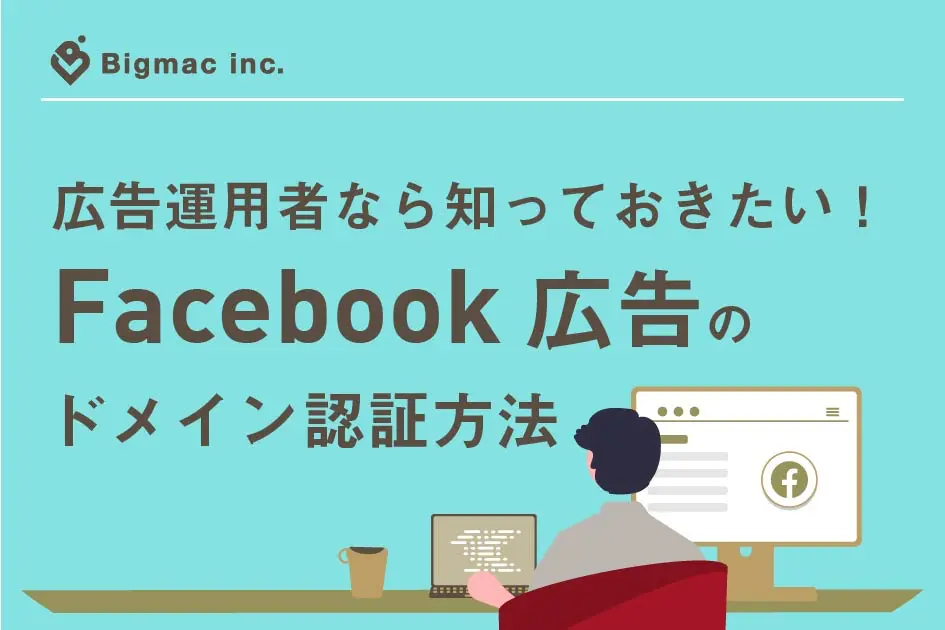
皆さんはFacebookの「ドメイン認証」というものをご存じでしょうか?
Facebookで広告を利用する際の重要な手続きの一つですが、意外と知らない方も多いのではないかと思います。
今回は「ドメイン認証」についての概要と手順を簡単に説明していきます。
目次
Facebookのドメイン認証とは?

Facebookの「ドメイン認証」とは、自社サイト等そのページのドメインの持ち主が自分であることを証明することです。
所有権を取得することでドメインが誰のものなのかを明確にし、コンテンツの安全性(セキュリティ)や信頼性を保証するための機能になります。
こちらは任意の機能ではありますが、Appleが公表したiOS14のプライバシーポリシーの変更(App Tracking Transparency)によって、ドメイン認証を未承認のままにしておくとコンバージョンやターゲティングに用いるオーディエンス(行動履歴・興味関心等)のデータなどが正確に計測・利用できない可能性があり、対策方法となる合算イベント測定を導入するにあたって、事前にドメイン認証を行う必要が出てきました。
そのため、現在Facebook広告ではビジネスマネージャにてドメインの所有権取得(ドメイン認証)を行うことが推奨されています。
※ドメイン認証を実施することで、特定のページに広告の編集権限を付与することや、リンクやコンテンツ等の編集権限を管理し(ドメインの)不正使用を防ぐこともできます。
(参考)
ビジネスマネージャのドメイン認証について
AppleのiOS 14リリースが広告やレポートに及ぼす可能性のある影響
ドメイン認証の設定手順

前段ではFacebookのドメイン認証とその必要性について説明してきましたが、ここからは具体的な設定方法について見ていきましょう。
実際の管理画面に沿って説明していきますので、広告配信時に設定する際の参考にしてみてください。
ビジネスマネージャのアカウントを用意する(広告主側)
ドメイン認証を進めるにあたっては、最初にFacebookビジネスマネージャを用意しておく必要があります。広告主がビジネスマネージャを所有していない場合は、まずはビジネスマネージャの作成から始めてください。Facebookビジネスマネージャは、Facebookのユーザーアカウントを持っていれば、簡単に作成できます。
※作成方法は下記リンクを参照
(参考)ビジネスマネージャを作成する | Facebook Businessヘルプセンター
なお、ドメイン認証を行う場合、ビジネスマネージャでの管理権限が「管理者権限」である必要があり、「社員権限」の場合はドメイン認証を行うことができないため、注意が必要です。
ドメインの認証を行う(広告主側)
ビジネスマネージャが用意できたら、ドメイン認証作業を行っていきます。
今回はHTMLファイルアップロードでウェブサイトのドメイン認証を行うやり方をご紹介します(※メタタグやDNS TXTレコードで認証する方法もありますが本記事では割愛)。
まずはFacebookビジネスマネージャにログインしてください。
ログイン後、左上のメニューボタン「≡」をクリックし、「ビジネス設定」を開いてください。
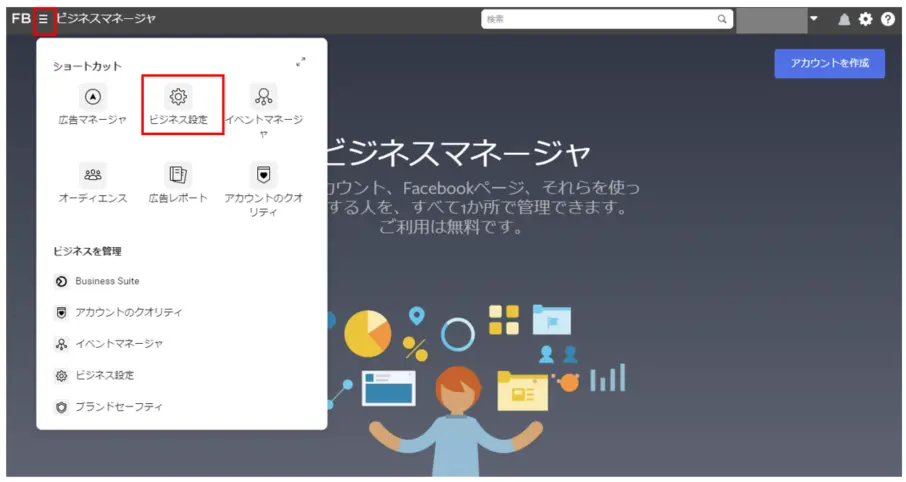
次に「ブランドセーフティ」>「ドメイン」を開き、「追加」ボタンをクリックします。

ポップアップが出てきたら、追加するドメインを入力します。「ドメインを追加」ボタンを押下することで、ビジネスマネージャへのドメイン追加は完了です。
※URLが「https://bigmac.jp/」であれば「bigmac.jp」が入力するドメイン名となります。(頭に「https://」が付いているものや、「bigmac.jp/」のように「 / 」を含むもの等は無効。)
※サイトの中にはサブドメインを含んだものもありますが、サブドメインにて認証を行うと、サブドメインを含まないリンク先のものは、認証の対象外(追加で認証が必要)となってしまいますので、特段理由がなければメインドメインでの認証を推奨します。
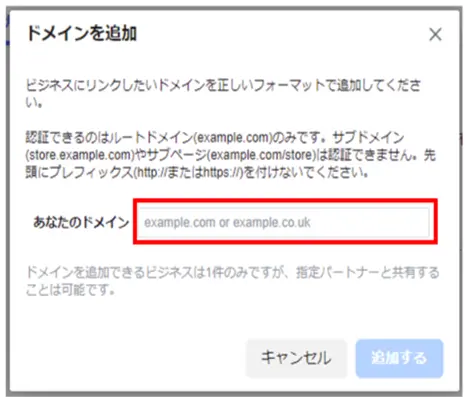
「ドメインを追加」後、「HTMLファイルアップロード」のタブを開きます。
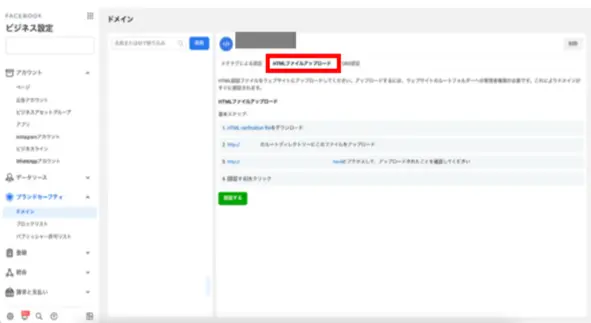
以降は、以下のステップ通りに作業を進めてください。
<ステップ>
①HTML verification fileをダウンロード
※ダウンロードしたHTMLファイルをサイトの管理者にお渡ししてください。
②http://ドメイン名/のルートディレクトリーにこのファイルをアップロード
③http://ドメイン名/固有の文字列.htmlにアクセスして、アップロードされたことを確認してください。
④[認証する]をクリック
これでドメインの認証は完了です。
「パートナーの割り当て」を行う(広告主側)
次に、認証したドメインと代理店のビジネスマネージャとを紐づける「パートナーの割り当て」を実施します。
ドメイン認証作業時と同様に、ビジネスマネージャの「ビジネス設定」から、「ブランドセーフティ」>「ドメイン」を開きます。認証したドメインを選択したら、「パートナーを割り当て」をクリックします。
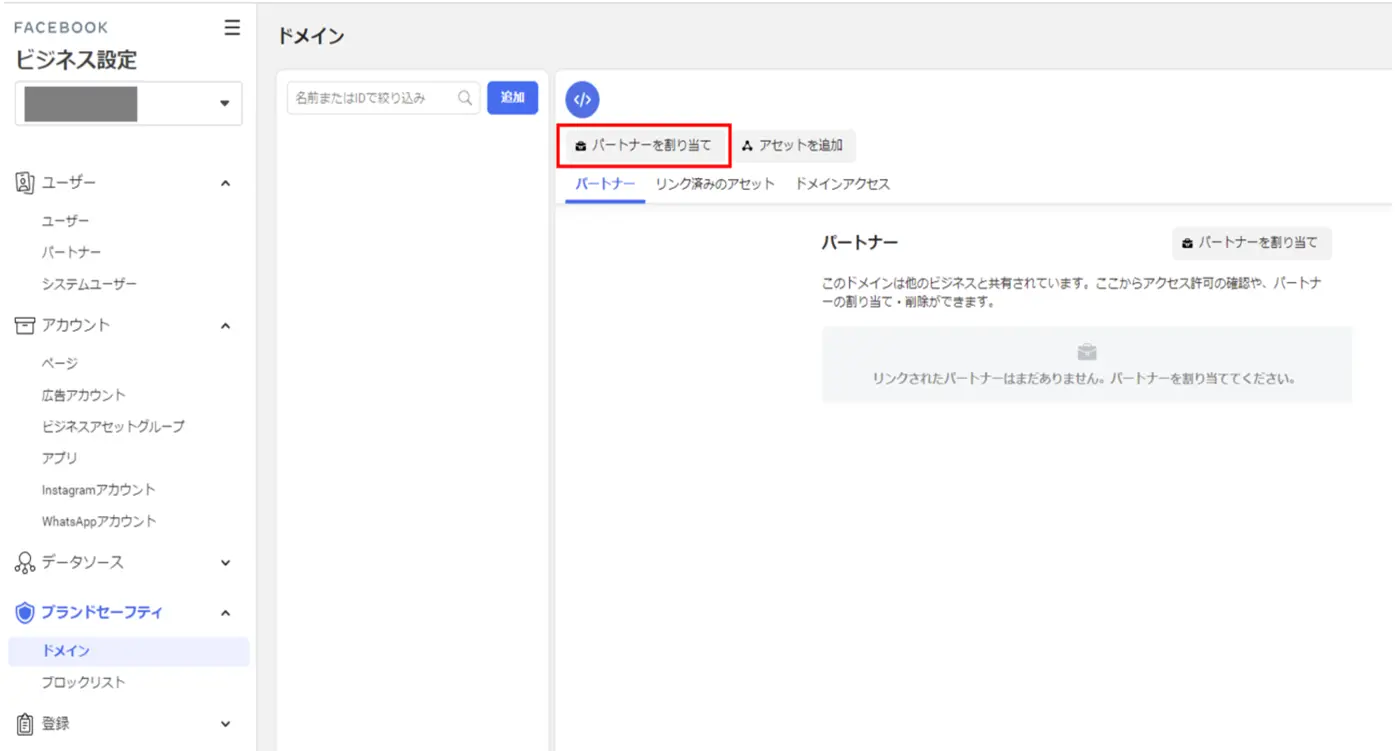
次に、「このドメインをパートナーと共有」の画面にて、(代理店の)ビジネスマネージャのビジネスIDを入力します。
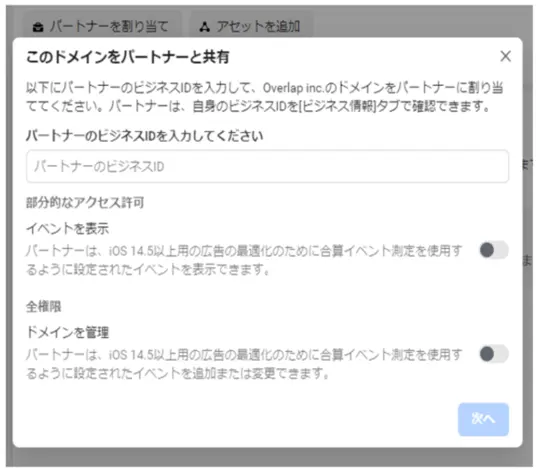
「パートナーのビジネスID」の入力完了後、パートナー欄に(代理店の)ビジネスマネージャ名が表示されるようになりますので、正しく登録されているかご確認ください。
広告主側(ドメインの所有者)の対応は以上で完了です。
認証されたドメインとFacebookページを紐付ける(代理店)
広告主によってドメイン認証が完了してパートナーに割り当てされると、「ビジネス設定」>「ブランドセーフティ」>「ドメイン」の画面で、認証されたドメインが表示されます。
該当のドメインを選択し、「アセットを追加」をクリックし、該当のFacebookページを紐付けします。
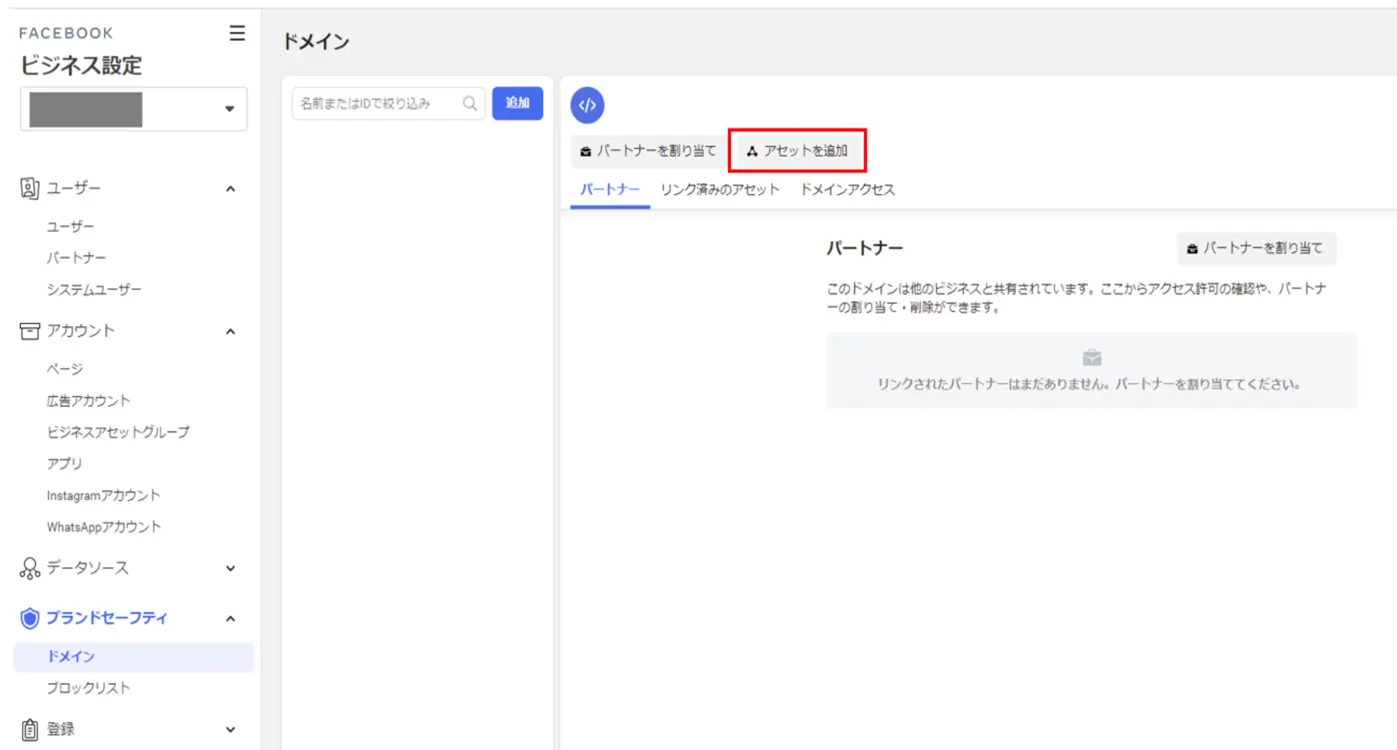
<注意点>
上記作業を行うためには、(ビジネスマネージャの)管理者権限を有している必要がありますので、ご注意ください。
以上で、ドメイン認証全ての作業が完了です。
Facebook広告を配信する際はドメイン認証を忘れずに!
iOS14のポリシー変更により、今後ドメイン認証をしていないとコンバージョンが適正に計測出来ない等、Facebookの広告配信パフォーマンスに不利に働く恐れがあります。
ドメイン認証を行わなくても広告を出稿することは可能ですが、広告の効果測定や広告配信の最適化観点からも、ドメイン認証は実施していきましょう。
- 最新記事